Cisco Secure Firewall ASDM 7.19(x) リリースノート
このドキュメントには、 Cisco Secure Firewall ASA シリーズ対応の ASDM バージョン 7.19(x) のリリース情報が記載されています。
特記事項
-
Firepower 4110、4120、4140、4150 に対する ASA 9.19(1) 以降のサポート、および Firepower 9300 に対するセキュリティモジュール SM-24、SM-36、SM-44 のサポートはありません。ASA 9.18(x) がサポートされている最後のバージョンです。
-
ASDM 7.19(1) には Oracle Java バージョン 8u261 以降が必要です。ASDM 7.19 にアップグレードする前に、Oracle Java(使用している場合)をバージョン 8u261 以降に更新してください。このバージョンでは、ASDM Launcher のアップグレードに必要な TLSv1.3 がサポートされています。OpenJRE は影響を受けません。
-
ASDM アップグレードウィザード:2022 年 3 月以降の内部変更により、アップグレードウィザードは ASDM 7.17(1.150) より前のバージョンでは機能しなくなります。ウィザードを使用するには、手動で 7.17(1.150) にアップグレードする必要があります。
システム要件
ASDM には、4 コア以上の CPU を搭載したコンピュータが必要です。コア数が少ないと、メモリ使用量が高くなる可能性があります。
ASDM Java の要件
ASDM は、Oracle JRE 8.0(asdm-version.bin)または OpenJRE 1.8.x(asdm-openjre-version.bin)を使用してインストールできます。
 (注) |
ASDM は Linux ではテストされていません。 |
|
オペレーティング システム |
ブラウザ |
Oracle JRE |
OpenJRE |
||||||
|---|---|---|---|---|---|---|---|---|---|
|
Firefox |
Safari |
Chrome |
|||||||
|
Microsoft Windows(英語および日本語):
|
対応 |
サポートなし |
対応 |
8.0 バージョン 8u261 以降 |
1.8
|
||||
|
Apple OS X 10.4 以降 |
対応 |
対応 |
対応(64 ビット バージョンのみ) |
8.0 バージョン 8u261 以降 |
1.8 |
||||
ASDM の互換性に関する注意事項
次の表に、ASDM の互換性に関する警告を示します。
|
条件 |
注意 |
||
|---|---|---|---|
|
Windows Active Directory ディレクトリアクセス |
場合によっては、Windows ユーザーの Active Directory 設定によって、Windows で ASDM を正常に起動するために必要なプログラムファイルの場所へのアクセスが制限されることがあります。次のディレクトリへのアクセスが必要です。
Active Directory がディレクトリ アクセスを制限している場合は、Active Directory 管理者にアクセスを要求する必要があります。 |
||
|
Windows 10 |
「このアプリはお使いの PC では実行できません(This app can't run on your PC)」エラーメッセージ。 ASDM ランチャをインストールすると、Windows 10 によって ASDM ショートカットターゲットが Windows Scripting Host パスに置き換えられて、このエラーが発生することがあります。ショートカットターゲットを修正するには、次の手順を実行します。
|
||
|
OS X |
OS X では、ASDM の初回実行時に、Java のインストールを要求される場合があります。必要に応じて、プロンプトに従います。インストールの完了後に ASDM が起動します。 |
||
|
OS X 10.8 以降 |
ASDM は Apple Developer ID で署名されていないため、実行できるようにする必要があります。セキュリティの設定を変更しないと、エラー画面が表示されます。 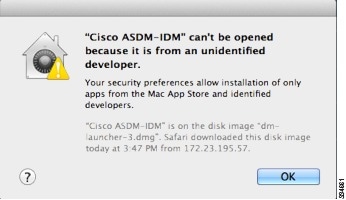
|
||
|
ASA では強力な暗号化ライセンス(3DES/AES)が必要
|
ASDM では、ASA に SSL 接続する必要があります。シスコが提供している 3DES ライセンスを要求できます。
|
||
|
ASA が自己署名証明書または信頼できない証明書を使用する場合、Firefox と Safari では、IPv6 を介した HTTPS を使用して参照する場合にはセキュリティ例外を追加することはできません。https://bugzilla.mozilla.org/show_bug.cgi?id=633001 [英語] を参照してください。この警告は、Firefox または Safari から ASA に発信されるすべての SSL 接続に影響します(ASDM 接続を含む)。この警告を回避するには、信頼できる認証局が ASA に対して発行した適切な証明書を設定します。 |
||
|
RC4-MD5 および RC4-SHA1 アルゴリズム(これらのアルゴリズムはデフォルトでイネーブル)の両方を除外するために ASA の SSL 暗号化を変更した場合、Chrome の「SSL false start」機能のために Chrome は ASDM を起動できません。これらのアルゴリズムの 1 つを再度有効にすることを推奨します( ペインを参照)。または、Run Chromium with flags [英語] に従って --disable-ssl-false-start フラグを使用して Chrome の SSL false start を無効にできます。 |
ASDM のアイデンティティ証明書のインストール
Java 7 Update 51 以降を使用する場合、ASDM ランチャには信頼できる証明書が必要です。証明書の要件は、自己署名付きの ID 証明書をインストールすることによって簡単に満たすことができます。証明書をインストールするまで、Java Web Start を使用して ASDM を起動することができます。
ASDM と一緒に使用するために ASA に自己署名アイデンティティ証明書をインストールしたり、証明書を Java に登録したりするには、『Install an Identity Certificate for ASDM』[英語] を参照してください。
ASDM コンフィギュレーションメモリの増大
ASDM でサポートされる最大設定サイズは 512 KB です。このサイズを超えると、パフォーマンスの問題が生じることがあります。たとえば、コンフィギュレーションのロード時には、完了したコンフィギュレーションの割合がステータス ダイアログボックスに表示されます。このとき、サイズの大きいコンフィギュレーションでは、ASDM によってまだコンフィギュレーションの処理が行われていても、完了した割合の増分が停止し、操作が中断されているように見えます。このような状況が発生した場合は、ASDM システム ヒープ メモリの増大を検討することを推奨します。
Windows での ASDM コンフィギュレーションメモリの増大
ASDM ヒープメモリサイズを増大するには、次の手順を実行して run.bat ファイルを編集します。
手順
|
ステップ 1 |
ASDM インストールディレクトリ(たとえば、C:\Program Files (x86)\Cisco Systems\ASDM)に移動します。 |
|
ステップ 2 |
任意のテキストエディタを使用して run.bat ファイルを編集します。 |
|
ステップ 3 |
「start javaw.exe」で始まる行で、「-Xmx」のプレフィックスが付いた引数を変更し、目的のヒープサイズを指定します。たとえば、768 MB の場合は -Xmx768M に変更し、1 GB の場合は -Xmx1G に変更します。 |
|
ステップ 4 |
run.bat ファイルを保存します。 |
Mac OS での ASDM コンフィギュレーションメモリの増大
ASDM ヒープメモリサイズを増大するには、次の手順を実行して Info.plist ファイルを編集します。
手順
|
ステップ 1 |
[Cisco ASDM-IDM] アイコンを右クリックし、[Show Package Contents] を選択します。 |
|
ステップ 2 |
[Contents] フォルダで、Info.plist ファイルをダブルクリックします。開発者ツールをインストールしている場合は、プロパティリストエディタで開きます。そうでない場合は、TextEdit で開きます。 |
|
ステップ 3 |
で、「-Xmx」のプレフィックスが付いた文字列を変更し、必要なヒープサイズを指定します。たとえば、768 MB の場合は -Xmx768M に変更し、1 GB の場合は -Xmx1G に変更します。 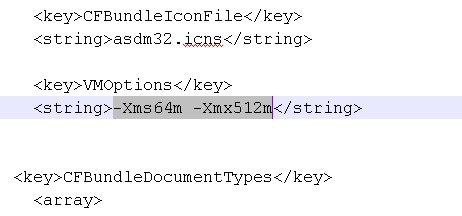 |
|
ステップ 4 |
このファイルがロックされると、次のようなエラーが表示されます。 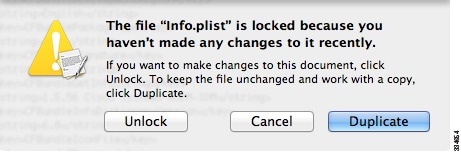 |
|
ステップ 5 |
[Unlock] をクリックし、ファイルを保存します。 [Unlock] ダイアログボックスが表示されない場合は、エディタを終了します。[Cisco ASDM-IDM] アイコンを右クリックし、[Copy Cisco ASDM-IDM] を選択して、書き込み権限がある場所(デスクトップなど)に貼り付けます。その後、このコピーからヒープサイズを変更します。 |
ASA と ASDM の互換性
ASA/ASDM ソフトウェアおよびハードウェアの要件およびモジュールの互換性を含む互換性の詳細については、『Cisco Secure Firewall ASA Compatibility』[英語] を参照してください。
VPN の互換性
VPN の互換性については、『Supported VPN Platforms, Cisco ASA 5500 Series 』[英語] を参照してください。
新機能
このセクションでは、各リリースの新機能を示します。
 (注) |
syslog メッセージガイドに、新規、変更済み、および廃止された syslog メッセージを記載しています。 |
ASDM 7.19(1.95) の新機能
リリース:2023年 7 月 5 日
このリリースに新機能はありません。
ASA 9.19(1)/ASDM 7.19(1) の新機能
リリース日:2022 年 11 月 29 日
|
機能 |
説明 |
|---|---|
|
プラットフォーム機能 |
|
|
Cisco Secure Firewall 3105 |
Cisco Secure Firewall 3105 の ASA を導入しました。 |
|
Azure ゲートウェイロードバランサを使用した ASA Virtual 自動スケールソリューション |
Microsoft Azure にゲートウェイロードバランサを使用して ASA Virtual 自動スケールソリューションを展開できます。詳細については、インターフェイス機能を参照してください。 |
|
ファイアウォール機能 |
|
|
ネットワークサービスグループのサポート |
最大 1024 のネットワーク サービス グループを定義できるようになりました。 |
|
ハイアベイラビリティとスケーラビリティの各機能 |
|
|
バイアス言語の除去 |
「Master」と「Slave」という用語を含むコマンド、コマンド出力、syslog メッセージは、「Control」と「Control」に変更されました。 新規/変更されたコマンド:cluster control-node 、enable as-data-node 、prompt 、show cluster history 、show cluster info |
|
ASA Virtual Amazon Web Services(AWS)クラスタリング |
ASA Virtual は AWS で最大 16 ノードの個別インターフェイスのクラスタリングをサポートします。AWS ゲートウェイロードバランサ の有無にかかわらず、クラスタリングを使用できます。 ASDM サポートはありません。 |
|
ルーティング機能 |
|
|
IPv6 の BGP グレースフルリスタート |
IPv6 アドレスファミリの BGP グレースフルリスタートサポートを追加しました。 新規/変更されたコマンド: |
| ASDM での BGP トラフィックの ループバック インターフェイス サポート | ASDM は、BGP ネイバーシップのソースインターフェイスとしてループバック インターフェイスの設定をサポートするようになりました。ループバック インターフェイスは、パス障害の克服に役立ちます。
新規/変更された画面: |
|
インターフェイス機能 |
|
|
ASA Virtual で IPv6 をサポート |
ASAv は、プライベートおよびパブリック クラウド プラットフォームで IPv6 ネットワークプロトコルをサポートします。 ユーザーは次のことができるようになりました。
|
|
Azure ゲートウェイロードバランサの ASA Virtual のペアプロキシ VXLAN |
Azure ゲートウェイ ロードバランサ(GWLB)で使用するために、Azure の ASA Virtual のペアプロキシモード VXLAN インターフェイスを構成できます。ASA Virtual は、ペアプロキシの VXLAN セグメントを利用して、単一の NIC に外部インターフェイスと内部インターフェイスを定義します。 新規/変更されたコマンド:external-port、external-segment-id、internal-port、internal-segment-id、proxy paired ASDM サポートはありません。 |
|
Secure Firewall 3100 固定ポートのデフォルトの前方誤り訂正(FEC)が、25 GB+ SR、CSR、および LR トランシーバの cl74-fc から cl108-rs に変更されました |
Secure Firewall 3100 の固定ポートで FEC を Auto に設定すると、25 GB SR、CSR、および LR トランシーバのデフォルトのタイプが cl74-fc ではなく cl108-rs に設定されるようになりました。 新規/変更された画面: |
|
ASDM でのループバック インターフェイスのサポート |
ASDM は、ループバック インターフェイスをサポートするようになりました。 新規/変更された画面: |
|
ライセンス機能 |
|
|
KVM および VMware 上の ASAv5 の ASA Virtual 永久ライセンス予約のサポート |
デフォルトの PLR ソフトウェア利用資格を上書きし、KVM および VMware に 2GB RAM の ASAv を展開するときに Cisco Smart Software Manager(SSM)に ASAv5 PLR ライセンスを発行するように要求する新しいコマンドを利用できます。RAM の設定に合わせてソフトウェア利用資格を ASAv5 からデフォルトの PLR ライセンスに戻すための <no> 形式を追加することにより、このコマンドを変更できます。 |
|
VPN 機能 |
|
|
VTI ループバック インターフェイスのサポート |
ループバック インターフェイスを VTI の送信元インターフェイスとして設定できるようになりました。静的に設定された IP アドレスの代わりに、ループバック インターフェイスから IP アドレスを継承するサポートも追加されました。ループバック インターフェイスは、パス障害の克服に役立ちます。インターフェイスがダウンした場合、ループバック インターフェイスに割り当てられた IP アドレスを使用してすべてのインターフェイスにアクセスできます。 新規/変更された画面: |
|
ダイナミック仮想トンネルインターフェイス(ダイナミック VTI)のサポート |
ダイナミック VTI により ASA が強化されました。ハブの複数のスタティック VTI 構成を単一の ダイナミック VTI に置き換えることができます。ハブの構成を変更せずに、新しいスポークをハブに追加できます。ダイナミック VTI はダイナミック(DHCP)スポークをサポートします。 新規/変更された画面:[設定(Configuration)] > [デバイスのセットアップ(Device Setup)] > [インターフェイスの設定(Interface Settings)] > [インターフェイス(Interfaces)] > [追加(Add)] > [DVTIインターフェイス(DVTI Interface)] > [詳細(Advanced)] |
|
EIGRP および OSPF の VTI サポート |
EIGRP および OSPFv2/v3 ルーティングが仮想トンネルインターフェイスでサポートされるようになりました。これらのルーティングプロトコルを使用して、ルーティング情報を共有し、ピア間の VTI ベースの VPN トンネルを介してトラフィックフローをルーティングできます。 |
|
リモートアクセス VPN の TLS 1.3 |
TLS 1.3 を使用して、リモートアクセス VPN 接続を暗号化できます。 TLS 1.3 では、次の暗号方式のサポートが追加されています。
この機能には、Cisco Secure Client バージョン 5.0.01242 以降が必要です。 新規/変更された画面:[設定(Configuration)] > [デバイス管理(Device Management)] > [詳細(Advanced)] > [SSL設定(SSL Settings)] |
|
IKEv2 サードパーティクライアントのデュアルスタックサポートが追加されました。 |
Cisco Secure Firewall ASA は、IKEv2 サードパーティのリモートアクセス VPN クライアントからのデュアルスタック IP 要求をサポートするようになりました。サードパーティのリモートアクセス VPN クライアントが IPv4 アドレスと IPv6 アドレスの両方を要求した場合、ASA は、複数のトラフィックセレクタを使用して両方の IP バージョンアドレスを割り当てることができます。この機能により、サードパーティのリモートアクセス VPN クライアントは、単一の IPsec トンネルを使用して IPv4 および IPv6 データトラフィックを送信できます。 |
|
スタティック VTI インターフェイスのトラフィックセレクタ |
スタティック VTI インターフェイスのトラフィックセレクタを割り当てることができるようになりました。 |
ソフトウェアのアップグレード
このセクションには、アップグレードを完了するためのアップグレードパス情報とリンクが記載されています。
ASA のアップグレードパス
現在のバージョンとモデルを表示するには、次のいずれかの方法を使用します。
-
ASDM: の順に選択します。
-
CLI:show version コマンドを使用します。
次の表に、ASA のアップグレードパスを示します。バージョンによっては、新しいバージョンにアップグレードする前に、中間アップグレードが必要な場合があります。推奨バージョンは太字で示されています。
 (注) |
開始バージョンと終了バージョンの間で、各リリースのアップグレードガイドラインを必ず確認してください。場合によっては、アップグレードする前に構成を変更する必要があります。そうしないと、停止が発生する可能性があります。 |
 (注) |
 (注) |
9.18(x) は Firepower 4110、4120、4140、4150、および Firepower 9300 のセキュリティモジュール SM-24、SM-36、SM-44 の最終バージョンです。 ASA 9.16(x) は ASA 5506-X、5508-X、および 5516-X の最終バージョンです。 ASA 9.14(x) は ASA 5525-X、5545-X、および 5555-X の最終バージョンです。 ASA 9.12(x) は ASA 5512-X、5515-X、5585-X、および ASASM 用の最終バージョン、 ASA 9.2(x) は ASA 5505 用の最終バージョン、 ASA 9.1(x) は ASA 5510、5520、5540、5550、および 5580 用の最終バージョンです。 |
|
現在のバージョン |
暫定アップグレードバージョン |
ターゲットバージョン |
|---|---|---|
|
9.18(x) |
— |
次のいずれかになります。 → 9.19(x) |
|
9.17(x) |
— |
次のいずれかになります。 → 9.19(x) → 9.18(x) |
|
9.16(x) |
— |
次のいずれかになります。 → 9.19(x) → 9.18(x) → 9.17(x) |
|
9.15(x) |
— |
次のいずれかになります。 → 9.19(x) → 9.18(x) → 9.17(x) → 9.16(x) |
|
9.14(x) |
— |
次のいずれかになります。 → 9.19(x) → 9.18(x) → 9.17(x) → 9.16(x) → 9.15(x) |
|
9.13(x) |
— |
次のいずれかになります。 → 9.19(x) → 9.18(x) → 9.17(x) → 9.16(x) → 9.15(x) → 9.14(x) |
|
9.12(x) |
— |
次のいずれかになります。 → 9.19(x) → 9.18(x) → 9.17(x) → 9.16(x) → 9.15(x) → 9.14(x) |
|
9.10(x) |
— |
次のいずれかになります。 → 9.19(x) → 9.18(x) → 9.17(x) → 9.16(x) → 9.15(x) → 9.14(x) → 9.12(x) |
|
9.9(x) |
— |
次のいずれかになります。 → 9.19(x) → 9.18(x) → 9.17(x) → 9.16(x) → 9.15(x) → 9.14(x) → 9.12(x) |
|
9.8(x) |
— |
次のいずれかになります。 → 9.19(x) → 9.18(x) → 9.17(x) → 9.16(x) → 9.15(x) → 9.14(x) → 9.12(x) |
|
9.7(x) |
— |
次のいずれかになります。 → 9.19(x) → 9.18(x) → 9.17(x) → 9.16(x) → 9.15(x) → 9.14(x) → 9.12(x) → 9.8(x) |
|
9.6(x) |
— |
次のいずれかになります。 → 9.19(x) → 9.18(x) → 9.17(x) → 9.16(x) → 9.15(x) → 9.14(x) → 9.12(x) → 9.8(x) |
|
9.5(x) |
— |
次のいずれかになります。 → 9.19(x) → 9.18(x) → 9.17(x) → 9.16(x) → 9.15(x) → 9.14(x) → 9.12(x) → 9.8(x) |
|
9.4(x) |
— |
次のいずれかになります。 → 9.19(x) → 9.18(x) → 9.17(x) → 9.16(x) → 9.15(x) → 9.14(x) → 9.12(x) → 9.8(x) |
|
9.3(x) |
— |
次のいずれかになります。 → 9.19(x) → 9.18(x) → 9.17(x) → 9.16(x) → 9.15(x) → 9.14(x) → 9.12(x) → 9.8(x) |
|
9.2(x) |
— |
次のいずれかになります。 → 9.19(x) → 9.18(x) → 9.17(x) → 9.16(x) → 9.15(x) → 9.14(x) → 9.12(x) → 9.8(x) |
|
9.1(2)、9.1(3)、9.1(4)、9.1(5)、9.1(6)、または 9.1(7.4) |
— |
次のいずれかになります。 → 9.14(x) → 9.12(x) → 9.8(x) → 9.1(7.4) |
|
9.1(1) |
→ 9.1(2) |
次のいずれかになります。 → 9.14(x) → 9.12(x) → 9.8(x) → 9.1(7.4) |
|
9.0(2)、9.0(3)、または 9.0(4) |
— |
次のいずれかになります。 → 9.14(x) → 9.12(x) → 9.8(x) → 9.6(x) → 9.1(7.4) |
|
9.0(1) |
→ 9.0(4) |
次のいずれかになります。 → 9.14(x) → 9.12(x) → 9.8(x) → 9.1(7.4) |
|
8.6(1) |
→ 9.0(4) |
次のいずれかになります。 → 9.14(x) → 9.12(x) → 9.8(x) → 9.1(7.4) |
|
8.5(1) |
→ 9.0(4) |
次のいずれかになります。 → 9.12(x) → 9.8(x) → 9.1(7.4) |
|
8.4(5+) |
— |
次のいずれかになります。 → 9.12(x) → 9.8(x) → 9.1(7.4) → 9.0(4) |
|
8.4(1) ~ 8.4(4) |
→ 9.0(4) |
→ 9.12(x) → 9.8(x) → 9.1(7.4) |
|
8.3(x) |
→ 9.0(4) |
次のいずれかになります。 → 9.12(x) → 9.8(x) → 9.1(7.4) |
|
8.2(x) 以前 |
→ 9.0(4) |
次のいずれかになります。 → 9.12(x) → 9.8(x) → 9.1(7.4) |
アップグレードリンク
アップグレードを完了するには、『ASA upgrade guide』[英語] を参照してください。
未解決のバグおよび解決されたバグ
このリリースで未解決のバグおよび解決済みのバグには、Cisco Bug Search Tool を使用してアクセスできます。この Web ベース ツールから、この製品やその他のシスコハードウェアおよびソフトウェア製品でのバグと脆弱性に関する情報を保守するシスコ バグ トラッキング システムにアクセスできます。
 (注) |
Cisco Bug Search Tool にログインしてこのツールを使用するには、Cisco.com アカウントが必要です。アカウントがない場合は、アカウントを登録できます。シスコサポート契約がない場合は、ID でのみバグを探すことができます。検索は実行できません。 |
Cisco Bug Search Tool の詳細については、Bug Search Tool Help & FAQ [英語] を参照してください。
未解決のバグ
このセクションでは、各バージョンの未解決のバグを一覧表で示します。
バージョン 7.19(1.95) で未解決のバグ
次の表に、このリリースノートの発行時点で未解決のバグを示します。
|
ID |
見出し |
|---|---|
|
/api/monitoring/authusers の GET 結果に AnyConnect 認証ユーザーが表示されない |
バージョン 7.19(1.90) で未解決のバグ
次の表に、このリリースノートの発行時点で未解決のバグを示します。
|
ID |
見出し |
|---|---|
|
/api/monitoring/authusers の GET 結果に AnyConnect 認証ユーザーが表示されない |
|
|
ASDM の初期接続またはロード時間の増加 |
バージョン 7.19(1) で未解決のバグ
次の表に、このリリースノートの発行時点で未解決のバグを示します。
|
ID |
見出し |
|---|---|
|
/api/monitoring/authusers の GET 結果に AnyConnect 認証ユーザーが表示されない |
|
|
ASDM の初期接続またはロード時間の増加 |
解決済みのバグ
このセクションでは、リリースごとに解決済みのバグを一覧表で示します。
バージョン 7.19(1.95) で解決済みのバグ
次の表に、このリリースノートの発行時点で解決済みのバグを示します。
|
ID |
見出し |
|---|---|
|
ASDM の初期接続またはロード時間の増加 |
|
|
CLI から設定されたクラスマップ ACL が削除されるため、すべてのクラスマップ設定が ASDM によって削除される |
|
|
ASDM の「使用場所(Where used)」オプションが機能しない |
|
|
ASDM からホストスキャンファイルを更新できない。ホストスキャンイメージをインストールすると、DAP を編集できない |
|
|
ACL オブジェクトがすでに使用されている場合は編集できず、例外が発生する。 |
|
|
ASDM がセキュリティ例外エラーで起動に失敗する:無効な SHA1 署名ファイル |
|
|
バックエンドの ASDM バージョン 7.19.1.94 openJRE バージョンファイルに OracleJRE バージョンが表示される |
バージョン 7.19(1.90) で解決済みのバグ
このリリースで解決されたバグはありません。
バージョン 7.19(1) で解決済みのバグ
次の表に、このリリースノートの発行時点で解決済みのバグを示します。
|
ID |
見出し |
|---|---|
|
Cisco ASDM MSI インストーラが正しく署名されていない |
|
|
ASA の一部のコンテキストから、ASDM のリアルタイムログにログが送信されていない |
|
|
SAML 設定が ASDM 内で保持されない |
|
|
ASDM:DAP 設定に AAA 属性タイプがない(Radius/LDAP) |
|
|
ASDM により、IKEv1 サイト間 VPN のデフォルトグループが誤って DH 5 に設定される |
エンドユーザーライセンス契約書
エンドユーザーライセンス契約書の詳細については、http://www.cisco.com/jp/go/warranty [英語] にアクセスしてください。
関連資料
ASA の詳細については、『Navigating the Cisco Secure Firewall ASA Series Documentation』[英語] を参照してください。
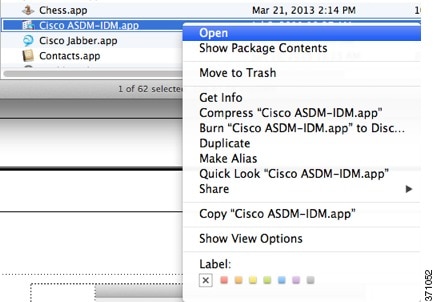
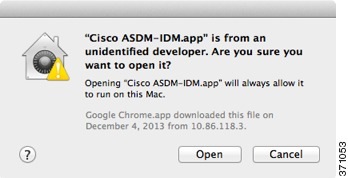
 フィードバック
フィードバック